Composición utilizando mascara de recorte y capas
Para este ejemplo, utilizaremos la Herramienta Máscara de Recorte para hacer nuestra composición.
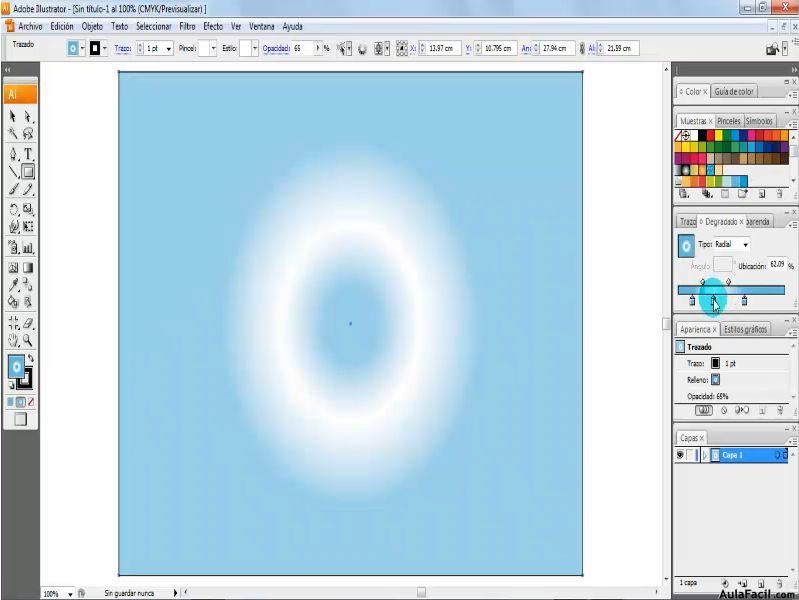
Con ayuda de la Herramienta Rectángulo crearemos el fondo y nos auxiliaremos del Degradado para hacerlo circular, adicionalmente le cambiaremos el nombre a la capa par trabajar de una manera más ordenada.
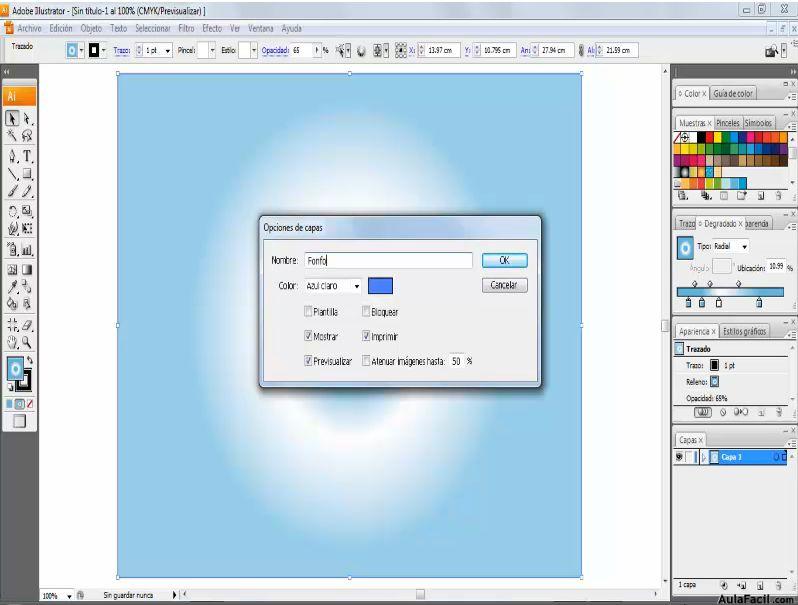
Luego iremos al Menú Archivo - opción Colocar y cuando nos abra el cuadro de diálogo buscaremos la imagen que deseamos utilizar.
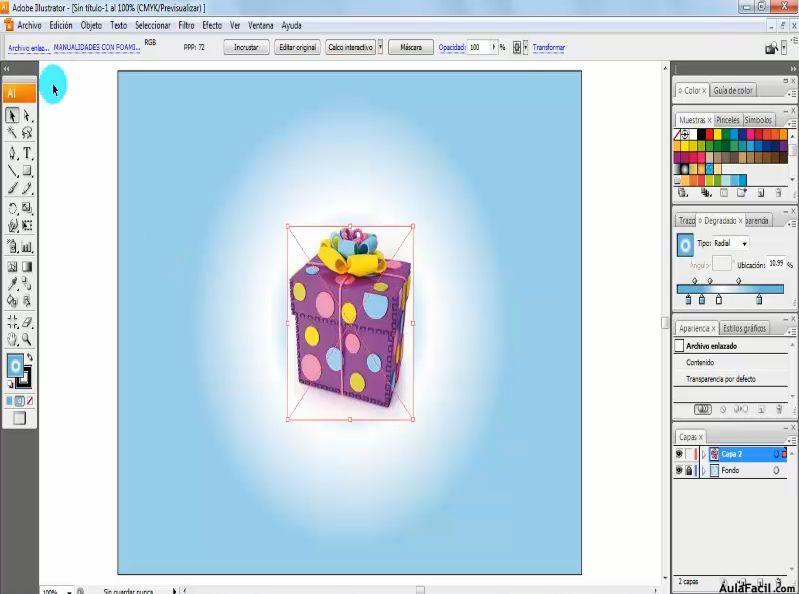
Ahora con la Herramienta Pluma, dibujaremos el contorno de la figura.

Una vez finalizado el contorno, seleccionamos los dos elementos es decir la figura y el contorno que acabamos de crear y nos vamos al Menú Objeto - opción Máscara de Recorte - opción Crear.
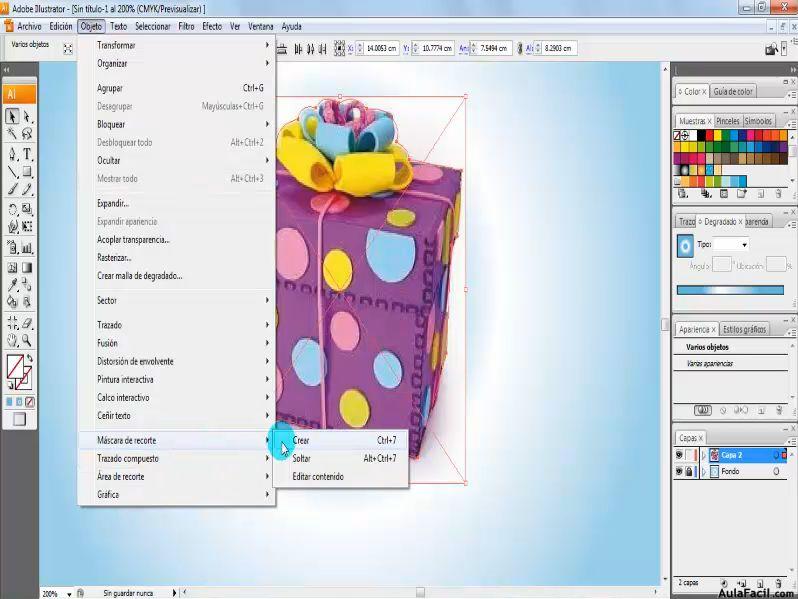
Y así tenemos lista la imagen ya contorneada.


